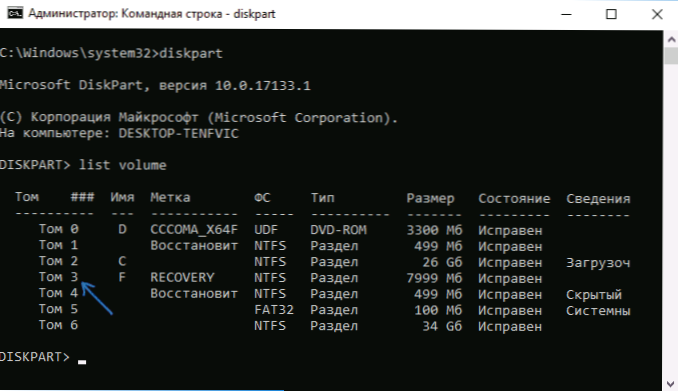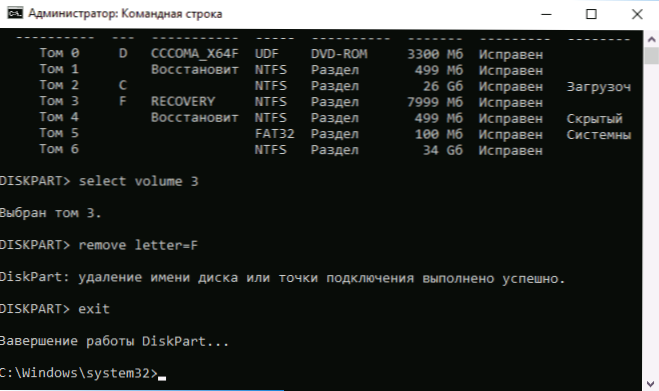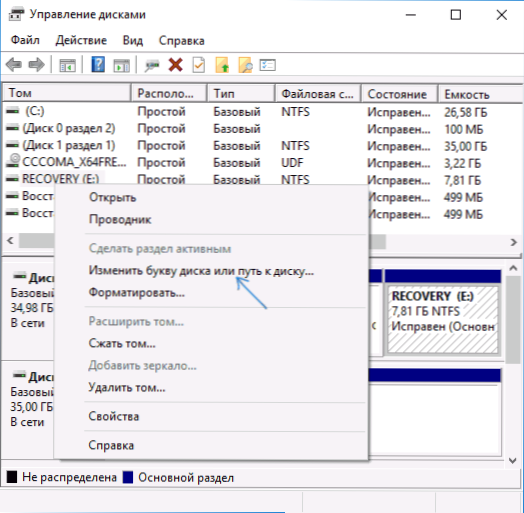Іноді після переустановлення або поновлення Windows 10, 8 або Windows 7 ви можете виявити новий розділ приблизно на 10-30 Гб в провіднику. Це - розділ відновлення від виробника ноутбука або комп'ютера, який за замовчуванням повинен бути прихований.
Іноді після переустановлення або поновлення Windows 10, 8 або Windows 7 ви можете виявити новий розділ приблизно на 10-30 Гб в провіднику. Це - розділ відновлення від виробника ноутбука або комп'ютера, який за замовчуванням повинен бути прихований.
Наприклад, останнє оновлення Windows 10 1803 April Update у багатьох викликало появу цього розділу ( "нового" диска) в провіднику, а з урахуванням того, що розділ зазвичай повністю зайнятий даними (хоча у деяких виробників може відображатися як порожній), Windows 10 може постійно сигналізувати про те, що недостатньо місця на диску, який раптом став видно.
У цій інструкції докладно про способи прибрати цей диск з провідника (приховати розділ відновлення) з тим, щоб він не відображався, як це було і раніше, також в кінці статті - відео, де процес показаний наочно.
Примітка: цей розділ можна і видалити повністю, але я б не рекомендував робити це початківцям користувачам - іноді він може бути дуже корисний для швидкого скидання ноутбука або комп'ютера до заводського стану, навіть коли Windows не завантажується.
Як прибрати розділ відновлення з провідника за допомогою командного рядка
Перший спосіб приховати розділ відновлення - використовувати утиліту DISKPART в командному рядку.Спосіб, напевно, складніше ніж другий описаний далі в статті, але він зазвичай більш працездатний і спрацьовує майже у всіх випадках.
Кроки по прихованню розділу відновлення будуть однаковими в Windows 10, 8 і Windows 7.
- Запустіть командний рядок або PowerShell від імені адміністратора (див. Як запустити командний рядок від імені адміністратора). У командному рядку по порядку введіть наступні команди.
- diskpart
- list volume (В результаті виконання цієї команди буде відображений список всіх розділів або томів на дисках. Зверніть увагу на номер розділу, який потрібно прибрати і запам'ятайте його, далі цей номер буду вказувати як N).
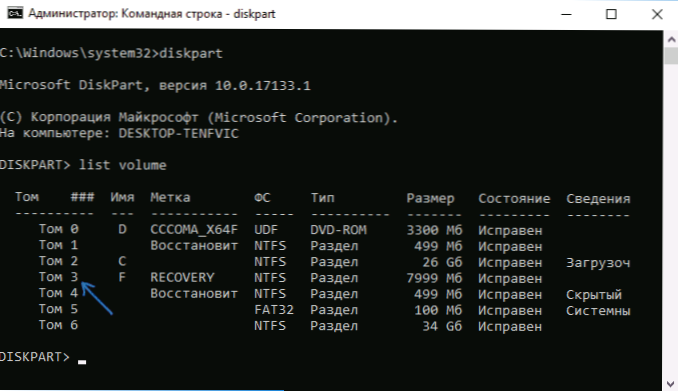
- select volume N
- remove letter = БУКВА (Де буква - буква, під якою диск відображається в провіднику. Наприклад, команда може мати вигляд remove letter = F)
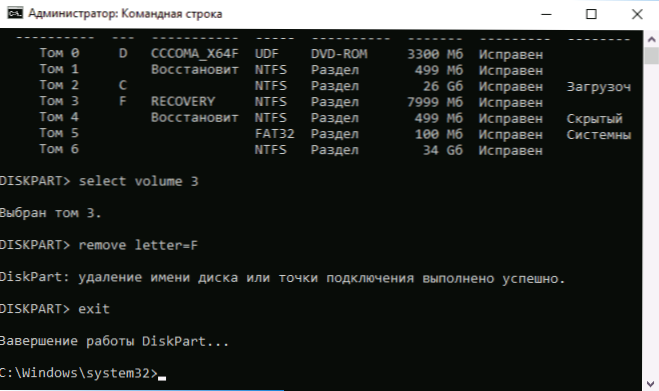
- exit
- Після виконання останньої команди закрийте командний рядок.
На цьому весь процес буде завершений - диск зникне з провідника Windows, а разом з ним і повідомлення про те, що на диску недостатньо вільного місця.
За допомогою утиліти "Керування дисками"
Ще один спосіб - використовувати вбудовану в Windows утиліту "Управління дисками", однак він не завжди працює в ситуації, що розглядається:
- Натисніть клавіші Win + R, введіть diskmgmt.msc і натисніть Enter.
- Натисніть правою кнопкою миші по розділу відновлення (у вас він, швидше за все, буде розташовуватися не в тому ж місці, що у мене на скріншоті, визначте його по букві) і виберіть в меню "Змінити букву диска або шлях до диска".
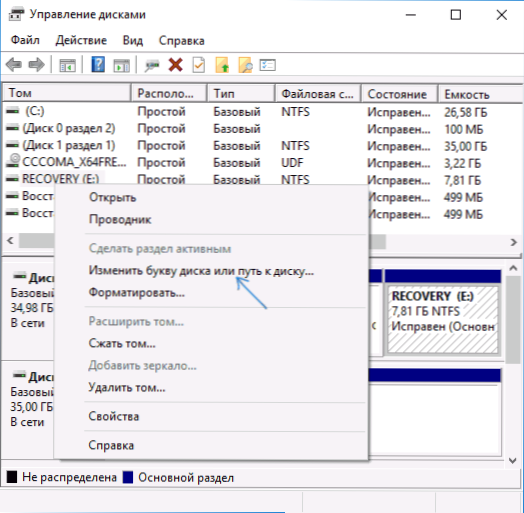
- Виберіть букву диска і натисніть "Видалити", потім - Ок і підтвердіть видалення букви диска.
Після виконання цих простих кроків, буква диска буде видалена, і він перестане відображатися в провіднику Windows.
На завершення - відео інструкція, де обидва способи прибрати розділ відновлення з провідника Windows показані наочно.
Сподіваюся, інструкція була корисна. Якщо ж щось не виходить, розкажіть про ситуацію в коментарях, постараюся допомогти.